iMyFone ChatsBack
الخطوة 1. اذهب إلى https://www.samsung.com/ar/support/ .
الخطوة 2. حدد نوع المنتج واسم الجهاز.
الخطوة 3. انقر على معلومات المنتج.
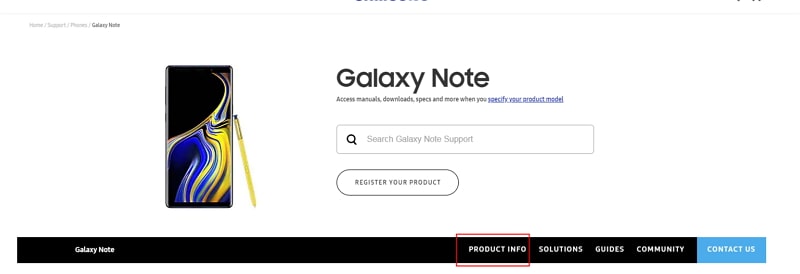
الخطوة 4. أدخل تفاصيل المنتج وانقر فوق تأكيد.
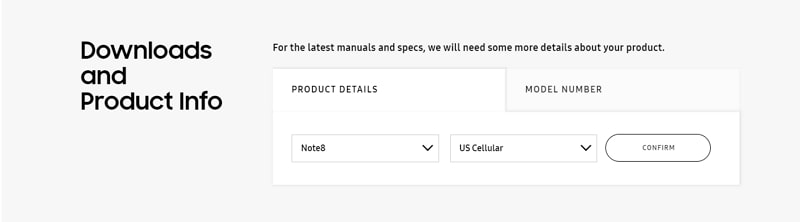
الخطوة 5. يمكنك رؤية خيار البرنامج. انقر فوق زر التنزيل لتنزيل برنامج التشغيل لجهازك.
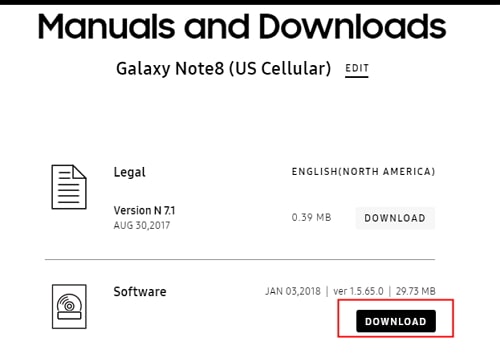
ملاحظة: إذا لم تتمكن من العثور على برنامج التشغيل الخاص بك ، فاتصل بخدمة عملاء Samsung. إذا لم تتمكن من العثور على برنامج التشغيل لجهازك على الموقع الرسمي للعلامة التجارية لهاتفك ، فاتصل بفريق الدعم.
لتجنب فقدان البيانات ، يمكنك عمل نسخة احتياطية من بيانات WhatsApp على جهاز Android الخاص بك باستخدام iTransor لـ WhatsApp أولاً. ثم اتبع الخطوات أدناه لتحديث WhatsApp المخصص إلى أحدث إصدار رسمي.
الخطوة 1. قم بعمل نسخة احتياطية من WhatsApp على جهاز Android إلى التخزين المحلي للهاتف. افتح إعدادات WhatsApp > الدردشات > النسخ الاحتياطي للدردشة.
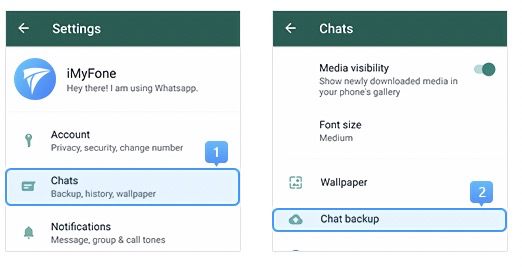
الخطوة 2. إذا انتهت عملية النسخ الاحتياطي مباشرةً ، فتأكد من آخر وقت للنسخ الاحتياطي وانتقل إلى الخطوة 3.
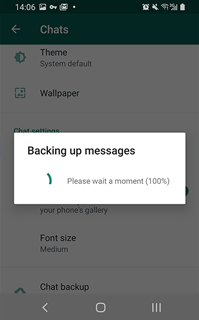
إذا ظهرت شاشة النسخ الاحتياطي المنبثقة ، فقم بإيقاف تشغيل النسخ الاحتياطي التلقائي إلى Google Drive ثم انقر فوق نسخ احتياطي.
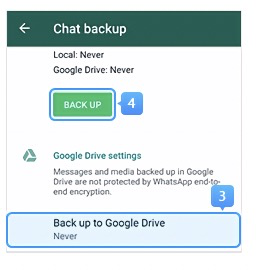
الخطوة 3. قم بإلغاء تثبيت WhatsApp المخصص من جهازك. قم بتنزيل WhatsApp الرسمي من Google Play. قبل تسجيل الدخول إلى WhatsApp المثبت حديثًا ، تأكد من تشغيل إذن التخزين ، وإلا فلن يتم التعرف على النسخة الاحتياطية المحلية.
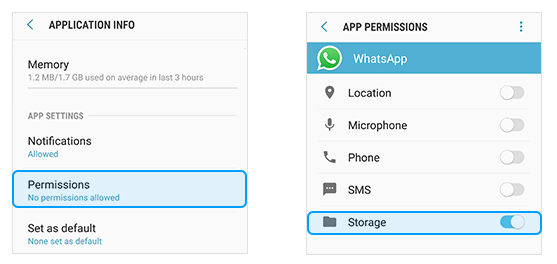
الخطوة 4. سجّل الدخول إلى WhatsApp ، واستعد النسخة الاحتياطية المحلية التي أنشأتها للتو إلى WhatsApp الرسمي (تفقد الدليل في لقطة الشاشة أدناه). لقد قمت الآن بتحديث WhatsApp المخصص إلى أحدث إصدار رسمي.
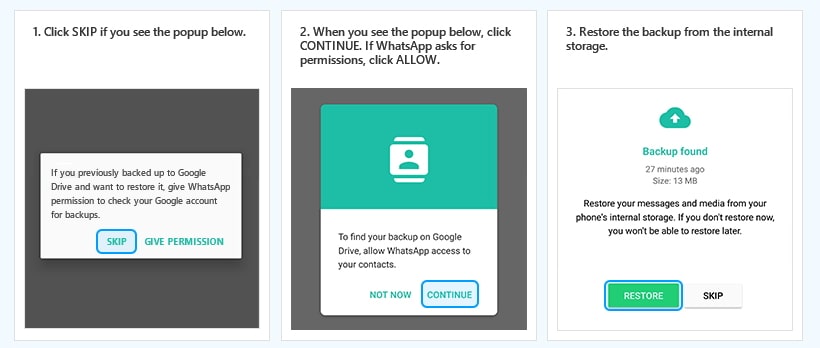
الخطوة 1. انتقل إلى تطبيق الإعدادات > جميع المواصفات > ابحث عن إصدار MIUI واضغط عليه 7 مرات > ارجع إلى شاشة الإعدادات وابحث عن الإعدادات الإضافية.
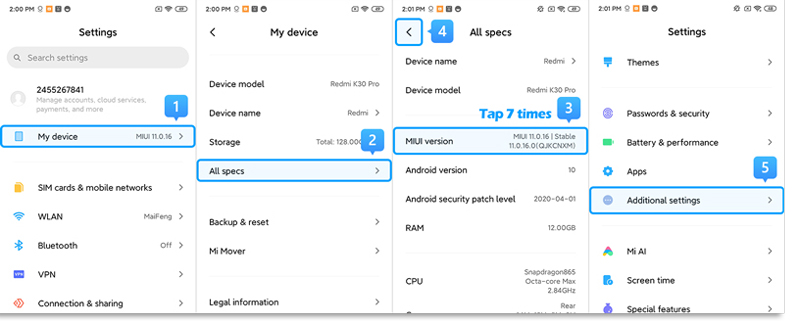
الخطوة 2. تأكد من تشغيل "خيارات المطور" > قم بالتمرير لأسفل وقم بتشغيل خياري "تصحيح أخطاء USB" و "التثبيت عبر USB" أيضًا.
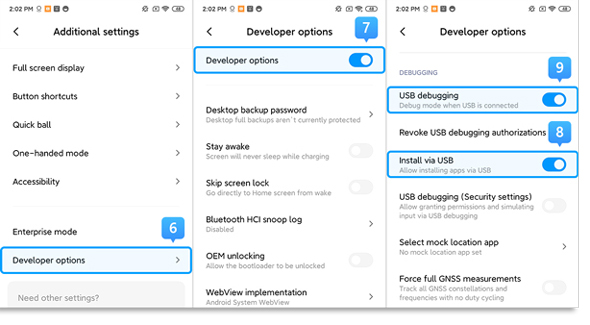
>> إذا كنت تستخدم Xiaomi / Redmi بنظام MIUI 6 إلى MIUI 10
الخطوة 1. انتقل إلى تطبيق الإعدادات > البحث عن الهاتف > اضغط على إصدار MIUI / إصدار Android لمدة 7 مرات > ارجع إلى شاشة الإعدادات وابحث عن الإعدادات الإضافية.
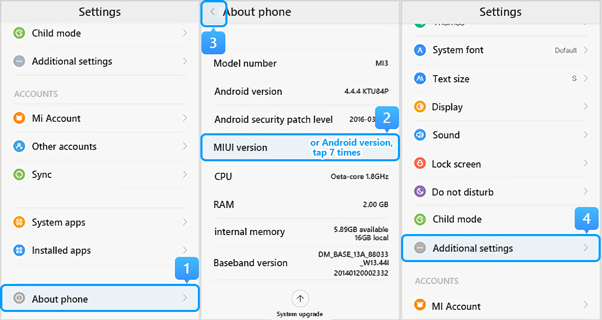
الخطوة 2. تأكد من تشغيل "خيارات المطور" > قم بالتمرير لأسفل وقم بتشغيل خياري "تصحيح أخطاء USB" و "التثبيت عبر USB" أيضًا.
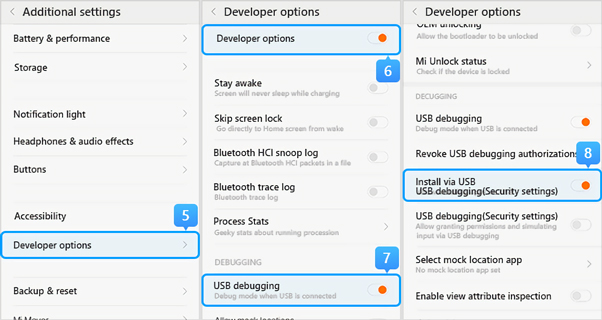
>> إذا كنت تستخدم Xiaomi / Redmi بنظام MIUI 5 أو إصدار سابق
الخطوة 1. اذهب إلى الإعدادات > حول الهاتف > اضغط على رقم البنية / إصدار MIUI 7 مرات لتشغيل خيار المطور.
الخطوة 2. ارجع إلى شاشة الإعدادات > خيار المطور ، وتأكد من تشغيل "خيارات المطور" ، ثم قم بالتمرير لأسفل لتمكين أزرار "تصحيح أخطاء USB" و "التثبيت عبر USB" أيضًا.
يمكنك أيضًا فتح تطبيق الإعدادات والبحث في إعداد USB أو تفضيلات USB في شريط البحث للاطلاع على خيارات اتصال USB.
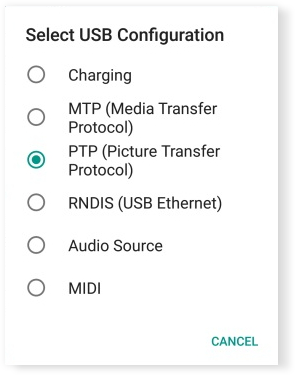
- iMyFone D-Back for Android
- iMyFone iMyTrans
- iMyFone AnyTo
- iMyFone Fixppo
- iMyFone LockWiper
- iMyFone LockWiper for Android
- iMyFone iBypasser
- iMyFone D-Back for iOS
- iMyFone ChatsBack
- iMyFone MirrorTo
- iMyFone D-Back for Windows
- iMyFone D-Back for Mac
- iMyFone Magicmic
- iMyFone UltraRepair
- iMyFone VoxBox
- iMyFone TopClipper
- iMyFone DreamVid
- iMyFone Novi AI






